

الموضوع اليوم خاص بالذاكرة ومهم جدا يساعد في تحسين اداء الكمبيوتر وخاصة سيساعد في
حل مشكلة التعليق والتجمد عند فتح الكثير من البرامج ويجعلك تحصل على كافة طاقة الذاكرة
لديك مما يعطي البرامج قسما اكبر من الذاكرة
ولنحقق ذلك سنقوم بعدة تطبيقات على الرجستر بشكل خاص وعلى النظام بشكل عام
وهي مطبقة في جهازي ولا خطر منها وبعد ان طبقتها لاحظت تحسن واضح جدا بالاداء
ارجوا ان تلاحظوة في اجهزتكم بعد التطبيق وننتظر النتيجة
امر يجب ان تعرفة
ان كانت قدرة الذاكرة لديك مثلا 256 م.ب لا يمكن لك ان تزيد من حجمها على الاطلاق
انما ما سنفعلة اليوم هو شرح لطرق هافة تجعلك تستفيد من كامل استطاعة ذاكرنك يعني من
كامل ال 256 م.ب التي تمتلكها
دون ان نخسر اي شىء منها في امور جانبية ونخلص الذاكرة لديك من الملفاة العالقة وغيرها
طبعا للذاكرة نوعين الاول ROM يمكن كتابة المعلومات عليها مرة واحدة من قبل الشركة المصنعة لها
لا يمكن التعديل عليها او حذف محتوياتها وتستخدم لتخزين البرامج الخاصة لتشغيل الكمبيوتر
النوع الثاني RAM وهذة الذاكرة تمكننا من كتابة المعلومات فيها باستمرار وتستخدم لتشغيل وتخزين البرامج والمعلومات اثناء استخدام الكمبيوتر
وتتخلص من محتوياتها بمجرد فصل الكهرباء الان ننطلق لتطبيق الافكار ☺☺

الفكرة الاولى♫
ولكن احيانا تبقى هناك ملفاة في هذة ا لذاكرة لا يتم افراغها
مما يسبب بطىء في اداء الكمبيوتر وبطىء في الاستجابة للاوامر وما سنقوم بة هو جعل الوندوز يفرغ الملفاة من الذاكرة بشكل تلقائي
واليكم الشرح
نذهب الى ابدا ثم تشغيل ونكتب regedit
ثم نتبع المسار لتالي
HKEY_LOCAL_MACHINE\SOFTWARE\Microsoft\Windows\Curr entVersion\Explorer
عند القيمة Explorer ننشا قيمة سلسلسية نسميها AlwaysUnloadDLL ونعطيها القيمة 1


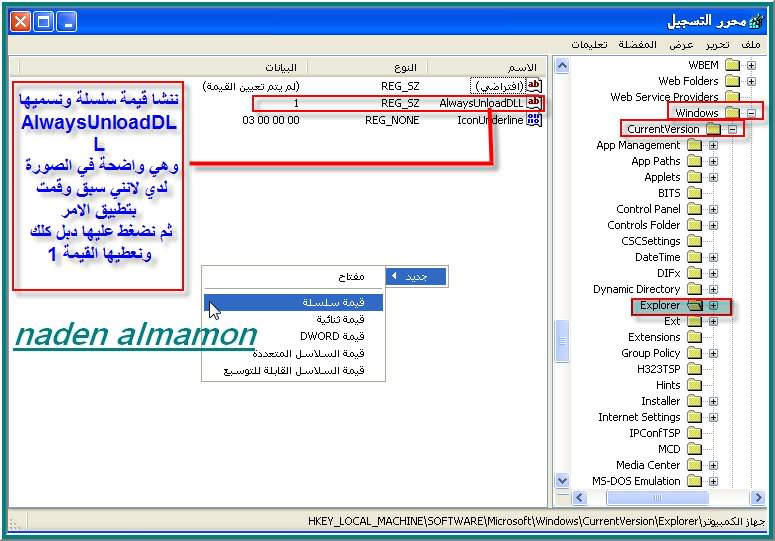
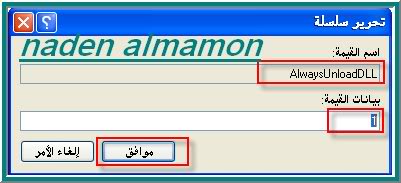

الفكرة الثانية♫♫
هو عبارة عن جعل الوندوز يستفيد من الذاكرة بشكل كامل
اي بمعنى اخر الوصول الى الطاقة القسوة للذاكرة
اذهب الى ابدأ>تشغيل و اكتب regedit و هناك اذهب الى:
HKEY_LOCAL_MACHINE\SYSTEM\CurrentControlSet\Contro l\Session Manager\Memory Management
عند تحديد القيمة Memory Management تظهر عدة مفاتيح في لجانب اختر منها
SecondLevelDataCache دبل كلك على هذا لمفتاح واعطة القيمة الفعلية للذاكرة لديك
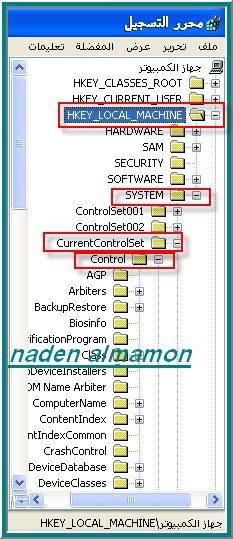

واعد التشغيل
ملاحظة
لمعرفة حجم الذاكرة لديك
اضغط كلك يمين على جهاز الكمبيوتر واختر خصائص تظهر لط القيمة اسفل البيانات التي تظهر في الخصائص

الفكرة الثالثة ♫ ♫ ♫
عبارة عن تغيير حجم ملفاة الترحيل للذاكرة الظاهرية وفائدة هذا الامر هو كانك تضيف ذاكرة للذاكرة الاساسية
فائدتها في تشغيل البرامج ستكون ملحوظة وتزيد من سرعة النظام وهنا سنزيد من حجم تلك الملفاة
طبعا الكمبيوتر يضع حجم مناسب ويفضل عدم تقليل الحجم الاولى عن الحجم الذي حددة الوندوز انما يمكن زيادتة بما يناسبنا
طريقة زيادة ملفات الترحيل
افتح النظام من لوحة التحكم ثم خيارات متقدمة
في مستطيل الاداء اضغط اعدادات
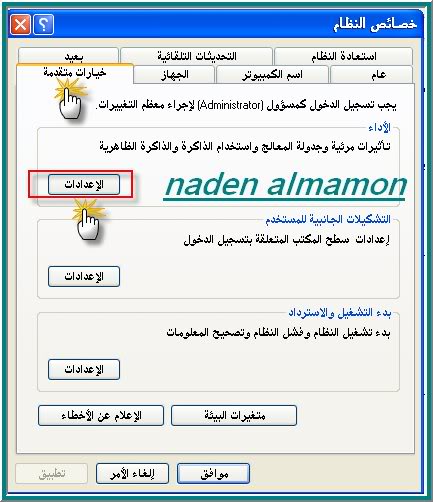
ثم من الاعلى تبويب خيارات متقدمة نجد في الاسفل مستطيل الذاكرة الظاهرية اضغط على تغيير
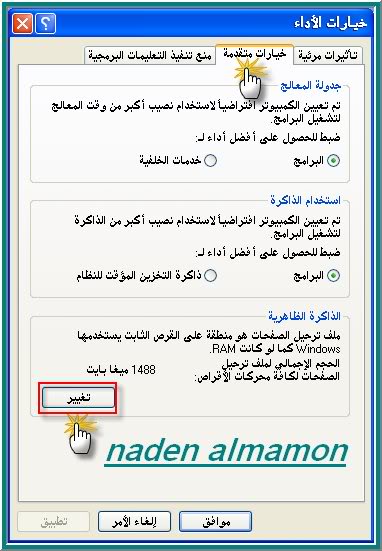
الان قم بتغيير الحجم كما في ا لصورة
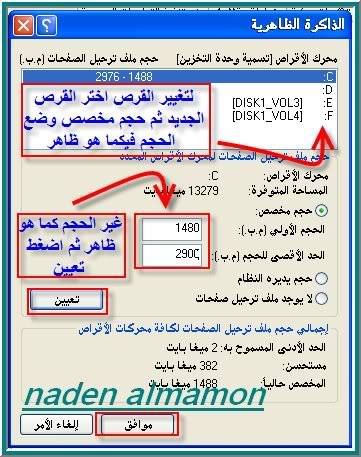
ملاحظة حول لامر
يفضل تعين قرص اخر لتحميل ملفات الترحيل علية غير القرص المخصص للنظام ويفضل ايضا ن
يكون القرص غير ممتلى كليا ونوجد فية مساحة خالية جيدة نوعا ما
ان اردتم تغيير القرص فقط اختر من اعلى النافذة اسم القرص المراد النقل الية ثم اختر مخصص
واضف الحجم الظاهر في الصورة بالاعلى
وفائدة هذا التطبيق تظهر عند تشغيل البرامج حيث تجد سرعة اكثر من السابق

الفكرة الرابعة ♫ ♫ ♫ ♫منقول للفائده







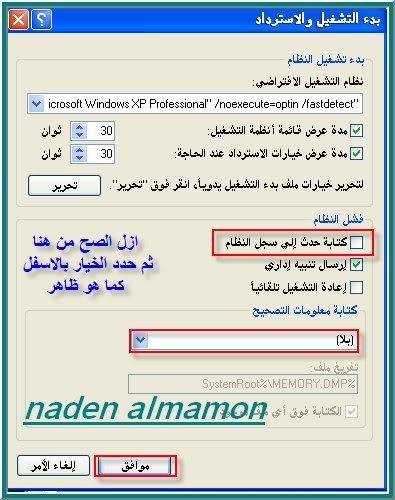
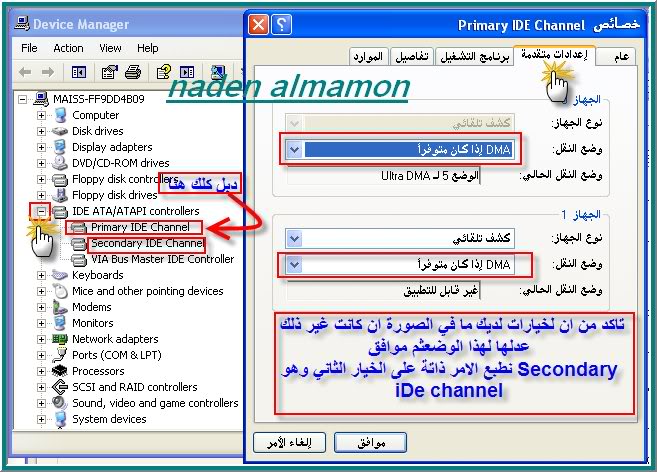


» معلومات مفيدة
» بحث التسمم الغذائي
» دورة الانجاز الاستراتيجى للمحاضر العالمى رشاد فقيها
» حمل اجدد التطبيقات مجانا من شركة تواصل الاولى فى الوطن العربى
» Tawasol it Company the most important company programming mobile applications
» رفاده افضل شركات تنظيم رحلات وحملات الحج فى السعودية
» مشكلتى مع تكيفى وحلها
» احصل على افضل الخدمات مع شركة الاناقة
» شركة الاناقة الانشائية للمقاولات فرع المكيفات المركزى